
时间:2020-10-03 12:09:11 来源:www.win10xitong.com 作者:win10
常常会有一些用户在使用电脑系统的时候遇到了Win10专业版系统更新失败提示0x80070006问题,要是遇到这个问题的用户对电脑知识不是很了解的话,可能自己就不知道怎么解决了。如果你也被Win10专业版系统更新失败提示0x80070006的问题所困扰,小编整理出了操作流程:1、点击Windows 菜单,点击【设置】;2、然后,在设置页面点击【系统】选项就轻而易举的处理好了。下面的内容就是今天小编带来的Win10专业版系统更新失败提示0x80070006的具体操作方式。
Win10专业版系统更新失败提示0x80070006的操作过程;
1、点击Windows 菜单,点击【设置】;
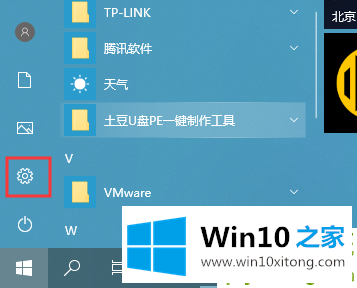
2、然后,在设置页面点击【系统】选项;
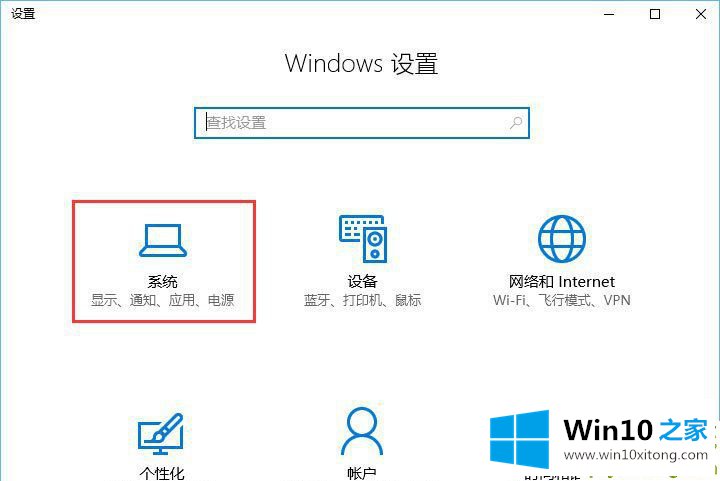
3、在左侧点击【存储】,在右侧将【新的应用将保存到】下拉菜单选择其他磁盘,点击【应用】,等待修改完成;
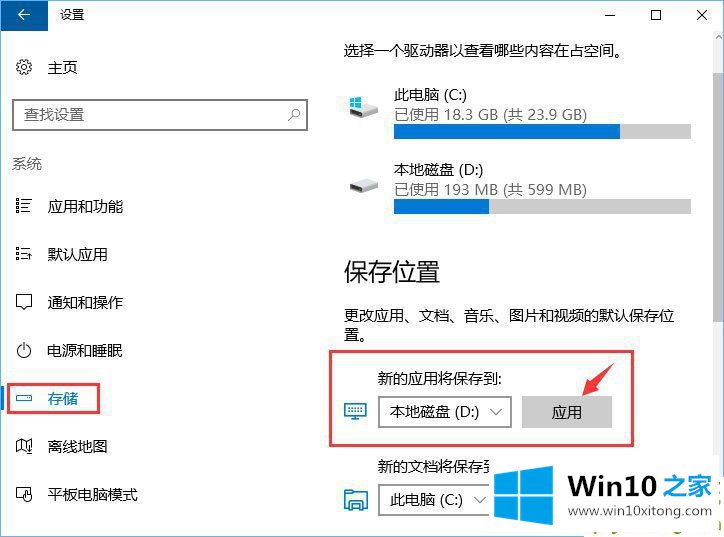
4、修改完成后再次将“新的应用将保存到”设为之前系统的盘 点击【应用】,修改完成后重新进行更新即可解决!
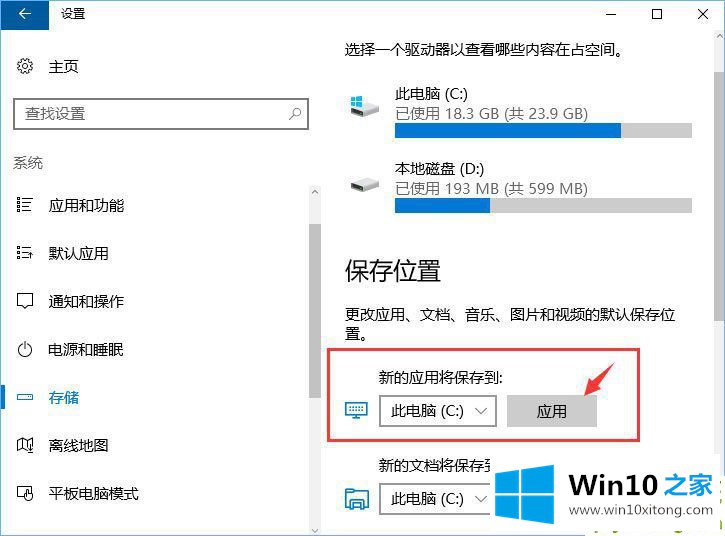
win10专业版系统更新提示0x80070006错误的解决方法就为大家介绍到这里了。遇到同样问题的朋友们,不必太过紧张,只要按照上述步骤进行操作就可以了。
至此Win10专业版系统更新失败提示0x80070006的具体操作方式今天就给大家讲解到这里了,要是你对这个问题还有疑问,欢迎给本站留言,我们将继续协助你处理这个问题。